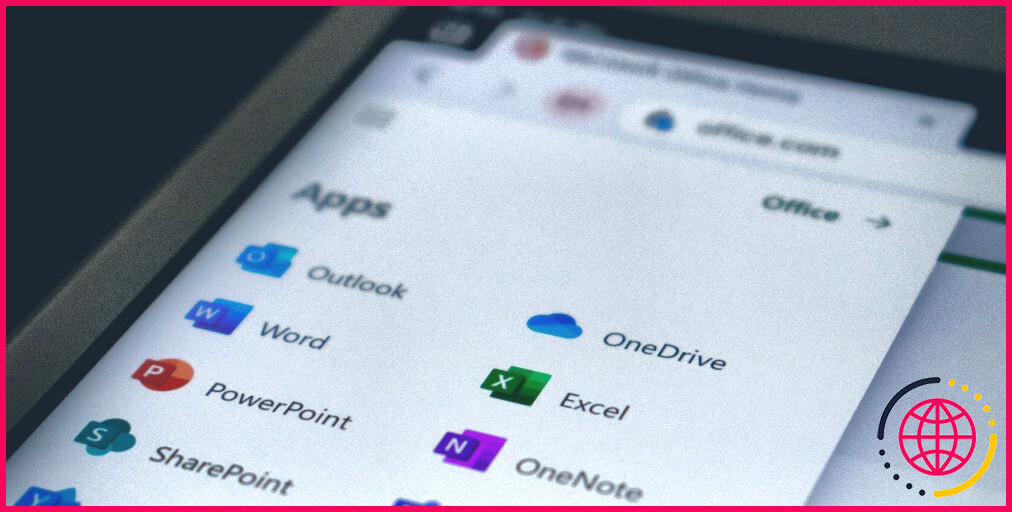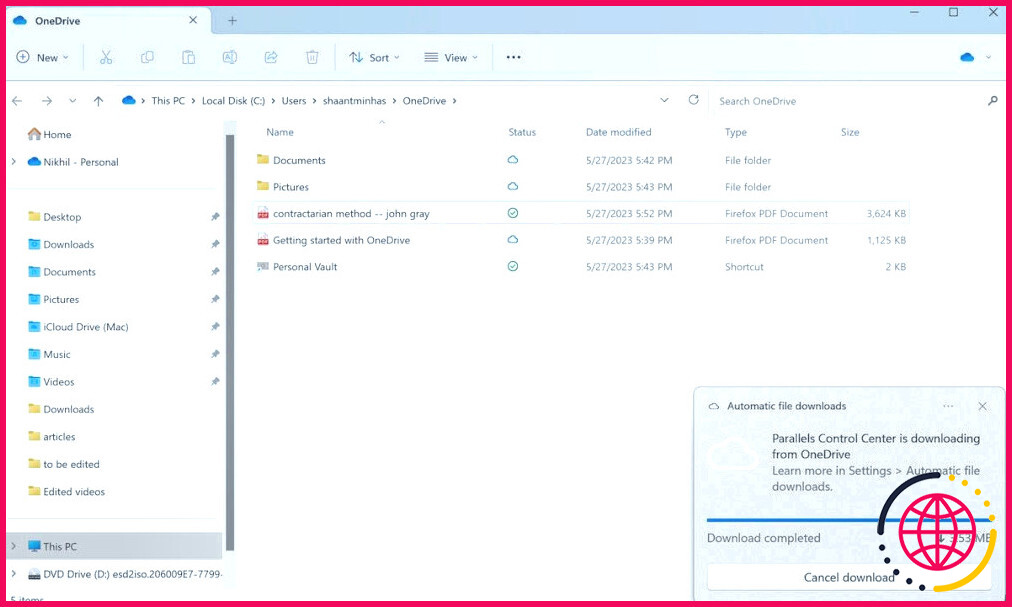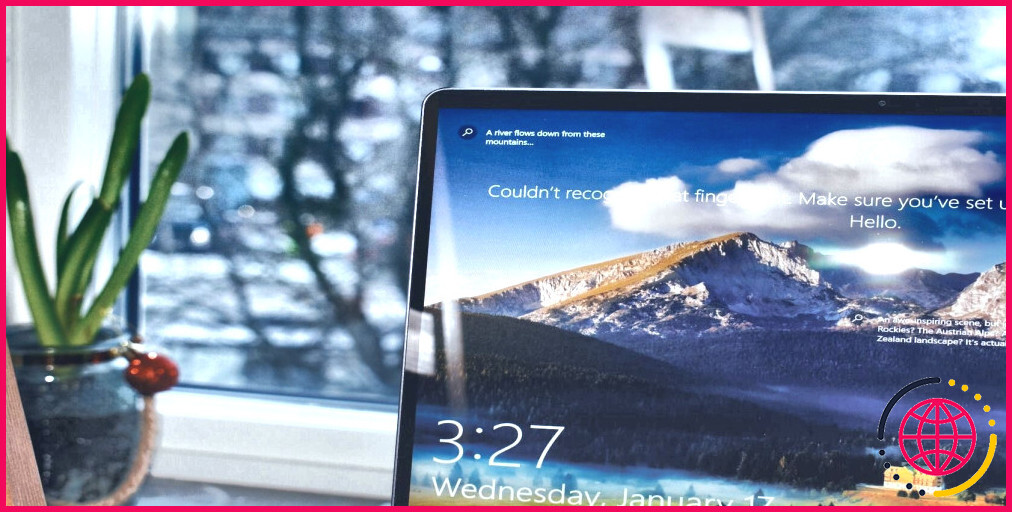Comment accéder aux fichiers OneDrive hors ligne sur un PC Windows
Alors que OneDrive s’est fait un nom dans le domaine du stockage en ligne sur le cloud, de nombreuses personnes ignorent ses capacités de stockage de fichiers hors ligne. En général, vous utilisez OneDrive pour synchroniser vos fichiers entre vos ordinateurs et le nuage, ce qui vous permet ensuite d’accéder à vos fichiers de n’importe où – smartphone, ordinateur portable, ordinateur de bureau, etc.
Cependant, dans certains cas, vous pouvez également vouloir accéder à vos fichiers Windows hors ligne. Examinons donc dès à présent toutes les possibilités qui s’offrent à vous.
Pourquoi vous devriez garder vos fichiers OneDrive disponibles pour un accès hors ligne ?
Comme nous l’avons dit plus haut, OneDrive est un service de stockage en nuage qui place vos fichiers sur le nuage pour, entre autres, sa facilité d’accès. Alors pourquoi voudriez-vous faire des efforts pour que vos fichiers soient également accessibles hors ligne ? Il y a de nombreuses raisons à cela. En voici quelques-unes :
- Accéder à vos fichiers en l’absence d’internet : L’accès à vos fichiers à partir du nuage OneDrive sera impossible si vous ne pouvez pas accéder à l’internet pour quelque raison que ce soit. Votre flux de travail sera naturellement affecté si les fichiers sont essentiels pour un travail critique ultérieur. De plus, si vous travaillez pendant vos déplacements, il est préférable de ne pas dépendre de l’internet local. Conserver vos fichiers essentiels hors ligne vous sera donc très utile dans ce cas.
- Sécurité : Le cloud est pratique, cela ne fait aucun doute. Mais comme c’est souvent le cas, cette commodité s’accompagne également de certains risques. Dans ce cas, il s’agit de pertes accidentelles de données, d’attaques de logiciels malveillants ou simplement d’erreurs humaines. En bref, vos données ne sont jamais totalement sûres. Si vos données sont critiques ou confidentielles par nature, il est judicieux de les conserver hors ligne.
- Sauvegarde : Dans la continuité de ce que nous venons de dire sur les risques de sécurité, le fait de conserver certains fichiers hors ligne servira en quelque sorte de sauvegarde. Même si vous perdez vos fichiers sur le nuage, vous les aurez toujours sur votre PC pour une utilisation ultérieure. Nous tenons également à souligner que cette méthode ne remplace en aucun cas une sauvegarde Windows régulière. En fait, vous devriez créer des sauvegardes de données régulières, que vous utilisiez ou non le nuage.
Les points que nous avons énumérés ci-dessus ne sont que quelques exemples d’utilisation de la mise à disposition de vos données OneDrive hors ligne. De nombreux autres avantages, tels que la réduction de la latence, l’augmentation de votre productivité, etc. font du stockage de vos fichiers OneDrive hors ligne une bonne option.
Si vous ne l’avez pas encore fait, découvrez comment relier OneDrive à votre compte Windows. Ensuite, une fois que vous avez configuré OneDrive, vous trouverez ci-dessous les différentes façons de mettre vos données OneDrive hors ligne.
1. Fichier à la demande OneDrive
La fonction File-on-Demand de OneDrive, comme son nom l’indique, vous permet d’accéder à vos fichiers sur OneDrive sans avoir à les télécharger et à les conserver dans votre espace de stockage.
Cependant, avec quelques ajustements, vous pouvez rendre vos fichiers disponibles pour une utilisation hors ligne également. Voici comment procéder :
- Allez dans la zone de stockage de votre bureau et cliquez avec le bouton droit de la souris sur l’icône OneDrive .
- De là, sélectionnez Paramètres et dirigez-vous vers le menu Fichiers à la demande .
- Sélectionnez l’onglet Economiser de l’espace et télécharger les fichiers au fur et à mesure de leur utilisation et cliquez sur OK.
- Allez maintenant dans votre dossier OneDrive dans l’explorateur de fichiers et double-cliquez sur le fichier ou le dossier que vous souhaitez rendre disponible pour une utilisation hors ligne.
Dès que vous aurez double-cliqué sur le fichier, OneDrive commencera le téléchargement et votre fichier sera également disponible pour une utilisation hors ligne. Si la section État se transforme en une coche verte au lieu d’une icône de nuage, cela signifie que votre fichier est également disponible pour une utilisation hors ligne.
2. Toujours garder hors ligne
Si la méthode ci-dessus ne fonctionne pas pour une raison quelconque, ne vous inquiétez pas. Il existe un autre moyen, plus rapide, de rendre vos fichiers OneDrive disponibles pour une utilisation hors ligne. Il vous suffit de vous rendre dans le dossier OneDrive de votre explorateur de fichiers, de cliquer avec le bouton droit de la souris sur votre fichier et de sélectionner Toujours conserver sur cet appareil option.
C’est tout : votre fichier sera disponible pour une utilisation hors ligne à partir d’ici. Vous pouvez le confirmer en recherchant le signe de vérification vert foncé sous l’option Statut sous la section Statut Par ailleurs, si vous changez d’avis plus tard et souhaitez libérer de l’espace, cliquez à nouveau sur le fichier avec le bouton droit de la souris et sélectionnez Libérer de l’espace.
Accéder à vos fichiers OneDrive hors ligne sous Windows
L’utilisation de votre OneDrive hors ligne ne doit pas être compliquée. Si vous suivez l’une des astuces ci-dessus, vous pouvez accéder à vos fichiers sans connexion internet. En fait, il ne s’agit là que de l’une des nombreuses fonctionnalités qui font de l’utilisation de OneDrive un plaisir. Veillez donc à consulter toutes les fonctionnalités existantes pour en tirer le meilleur parti.
Comment accéder aux fichiers OneDrive hors connexion ?
Une fois que vous avez marqué un fichier ou un dossier hors ligne, OneDrive le répertorie également dans une vue Fichiers hors ligne. Appuyez sur l’icône Moi. en haut à gauche de l’écran, appuyez sur Fichiers hors ligne pour trouver instantanément tous vos fichiers et dossiers hors ligne. Pour toujours avoir accès à un fichier sur votre PC ou Mac, cliquez avec le bouton droit de la souris sur le fichier et sélectionnez Toujours conserver sur cet appareil
Où OneDrive stocke-t-il les fichiers hors ligne sous Windows 10 ?
En fait, lorsque vous enregistrez des fichiers sur OneDrive, les fichiers sont stockés dans le nuage OneDrive, et parfois localement sur votre PC. En effet, l’emplacement de stockage des fichiers dépend de la version de Windows que vous utilisez et des paramètres OneDrive. Cette situation est source de confusion pour certains utilisateurs.
Comment puis-je accéder à OneDrive localement ?
Sélectionnez Démarrer, tapez OneDrive, puis sélectionnez OneDrive. Connectez-vous à OneDrive avec le compte que vous souhaitez synchroniser et terminez la configuration. Vos fichiers OneDrive commenceront à être synchronisés sur votre ordinateur.
Comment puis-je accéder aux fichiers OneDrive sur mon ordinateur ?
Si vous n’avez aucun compte connecté à OneDrive
- Sélectionnez le bouton Démarrer, recherchez « OneDrive », puis ouvrez-le : Sous Windows 10, sélectionnez OneDrive. Sous Windows 7, sous Programmes, sélectionnez Microsoft OneDrive.
- Lorsque l’installation de OneDrive démarre, entrez votre compte personnel, ou votre compte professionnel ou scolaire, et sélectionnez Se connecter.